MsEdge.exe est le processus lié à Microsoft Edge. Microsoft Edge, comme vous le savez peut-être déjà, est le navigateur par défaut préinstallé avec le système d’exploitation Windows. Ainsi, si vous êtes sous Windows 10 ou Windows 11, vous verrez le processus s’exécuter sur votre ordinateur. Si c’est si courant, pourquoi en parlons-nous? Le problème rencontré par de nombreux utilisateurs est assez décourageant. Selon eux, msedge.exe consomme une grande partie de leurs ressources CPU et disque. Si vous êtes l’une des victimes, alors peut-être que le processus sur votre système n’est pas authentique, c’est plutôt un virus. À savoir qu’est-ce que msedge.exe et si c’est sûr pour votre système, vous devriez lire l’intégralité de l’article.

Qu’est-ce que MsEdge.exe ?
MsEdge est une abréviation de Microsoft Edge et EXE signifie fichier exécutable. Toutes les applications de votre système disposent d’un fichier exécutable, qui se déclenche lorsque vous ouvrez l’application. Ainsi, vous verrez le processus en question lors de l’exécution de Microsoft Edge, parfois, même après l’avoir fermé. Et si vous ouvrez trop d’onglets sur le navigateur, vous verrez une augmentation de son niveau de consommation.
MsEdge.exe est-il légitime ?

MsEdge.exe est un processus authentique, il est sûr et il n’y a pas lieu de s’inquiéter si vous le voyez en cours d’exécution. Mais peut-être que non. Un virus ou un logiciel malveillant peut se faire passer pour un véritable processus. Pour savoir si le processus en cours d’exécution sur votre système est authentique ou non, nous devons vérifier l’emplacement.
Pour ce faire, ouvrez le Gestionnaire des tâches, accédez à l’onglet Détails, recherchez msedge.exe, cliquez dessus avec le bouton droit de la souris et sélectionnez Lieu de fichier ouvert. Vous serez redirigé vers un emplacement dans l’Explorateur de fichiers, où vous verrez le msedge.EXE traiter.
Si vous êtes toujours suspect, vous pouvez cliquer avec le bouton droit sur msedge.exe à partir de l’explorateur de fichiers, puis sélectionner Numérisez avec Defender. Cela va scanner le fichier et vous donner le résultat.
Dans le cas où l’analyse ne donne aucun résultat et que vous soupçonnez de manière très évidente la présence de virus sur votre système, vous pouvez essayer d’utiliser votre antivirus pour analyser le système. Si vous n’avez pas d’antivirus, suivez les étapes indiquées pour utiliser Windows Defender pour analyser votre système sous Windows 11/10.
- Découvrir « Sécurité Windows » depuis le menu Démarrer.
- Aller à Protection contre les virus et menaces > Options d’analyse.
- Sélectionner Analyse hors ligne de Microsoft Defender et cliquez sur Analyser maintenant.
Laissez-le fonctionner et, espérons-le, cela résoudra le problème pour vous.
Où se trouve Msedge.exe ?
Msedge.exe est un fichier exécutable de Microsoft Edge. Et est situé là où le bord est installé. Voici l’emplacement du navigateur Edge, vous y trouverez msedge.exe.
C:\Program Files (x86)\Microsoft\Edge\Application
Donc, en conclusion, le processus msedge.exe, s’il se trouve dans le dossier ci-dessus, est le processus Edge légitime. sinon, il pourrait s’agir d’un logiciel malveillant.
Lire: Comment activer le GPU hautes performances pour le navigateur Microsoft Edge
Utilisation élevée du disque ou du processeur par Msedge.exe
Si le processus msedge.exe utilise en permanence une utilisation élevée du processeur ou du disque, vous devrez peut-être vérifier les modules complémentaires Edge. Si nécessaire, effacez le cache de navigation Edge et voyez. Si rien ne vous aide, la réinitialisation d’Edge vous aidera certainement.
Lire: Comment activer le mode efficacité dans Microsoft Edge
Qu’est-ce que msedge.exe.exe et comment puis-je le supprimer ?

Certains utilisateurs se plaignent que Microsoft Defender Firewall apparaît et disent qu’il existe un fichier suspect appelé msedge.exe.exe. Maintenant, nous devons souligner que celui-ci est un virus à coup sûr ! Alors, ne cliquez pas sur Permettre l’accès bouton.
Accédez au chemin mentionné dans la fenêtre contextuelle, cliquez avec le bouton droit sur le fichier exe et sélectionnez Analyser avec Defender. Il vous donnera les résultats.
Après avoir identifié qu’il s’agit d’un logiciel malveillant se faisant passer pour le fichier Edge légitime, nous vous recommandons d’analyser votre ordinateur avec votre logiciel antivirus au démarrage pour de meilleurs résultats.
Lire la suite : Comment accélérer Edge et le charger plus rapidement



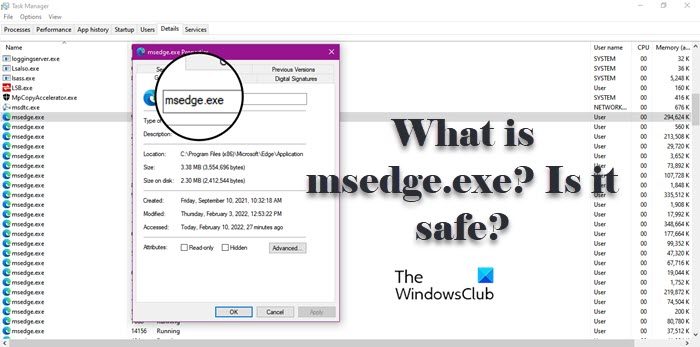
![[2023] 6 façons de copier / coller du texte brut sans formatage](https://media.techtribune.net/uploads/2021/03/5-Ways-to-Copy-Paste-Plain-Text-Without-Formatting-on-Your-Computer-shutterstock-website-238x178.jpg)






